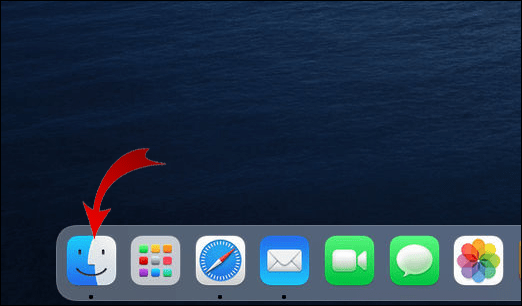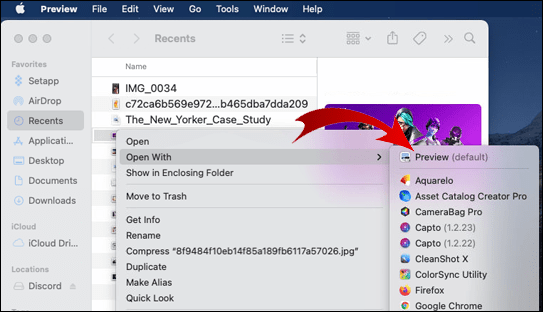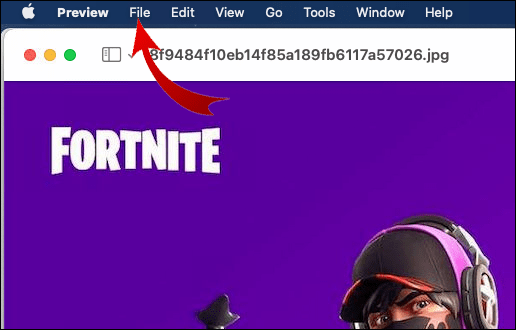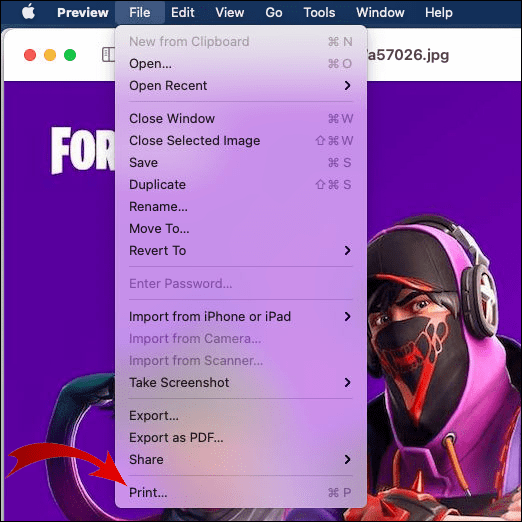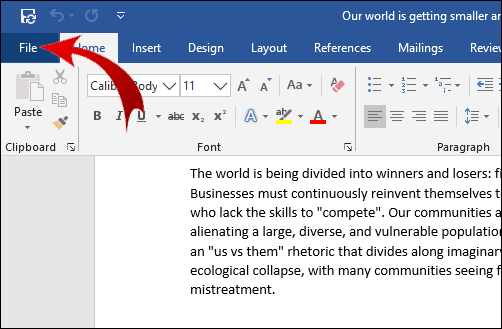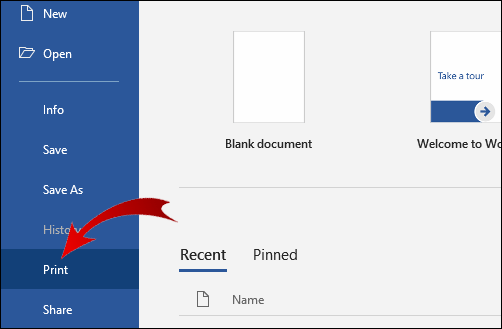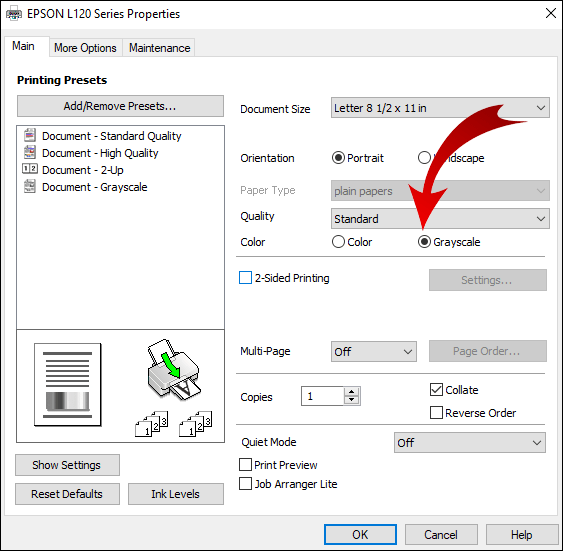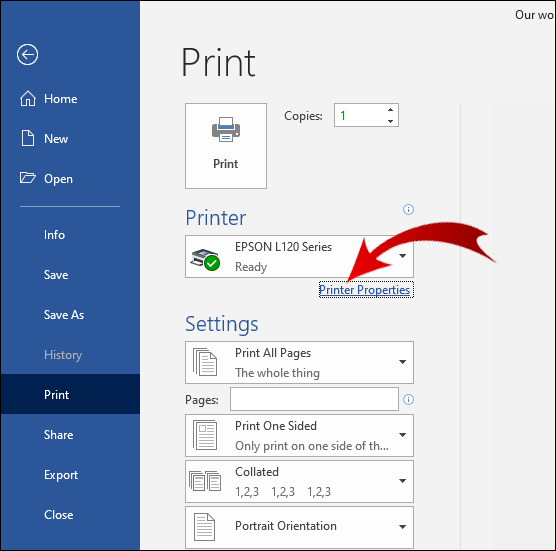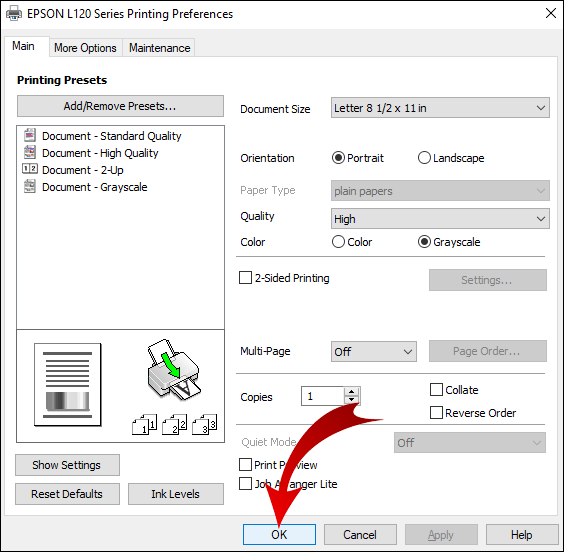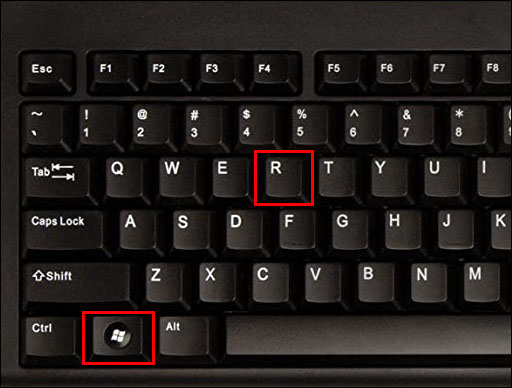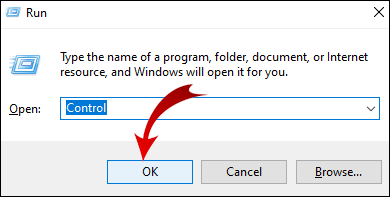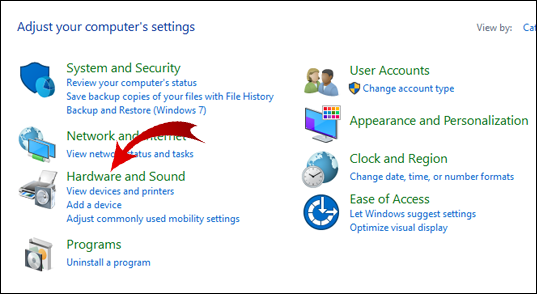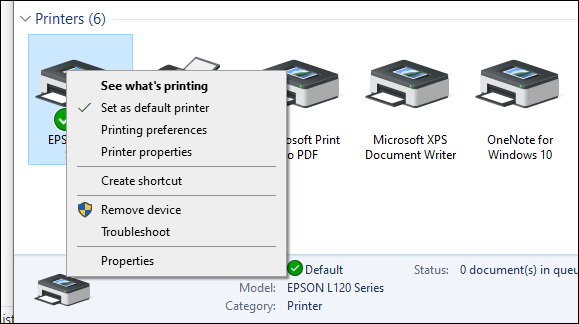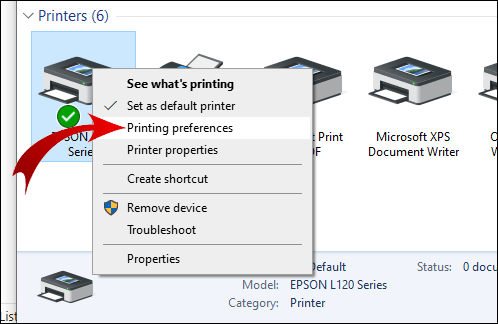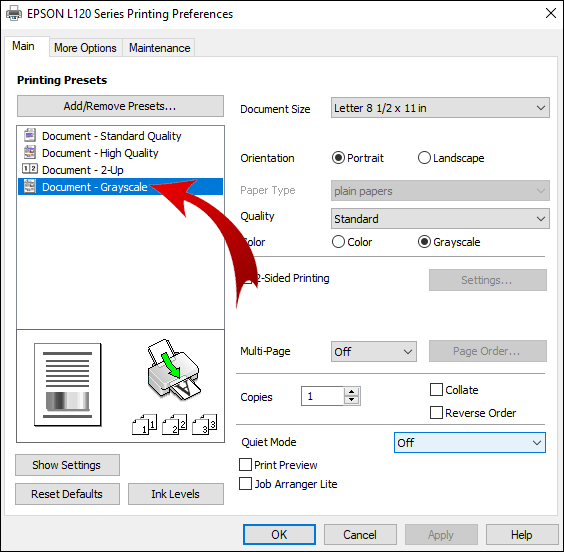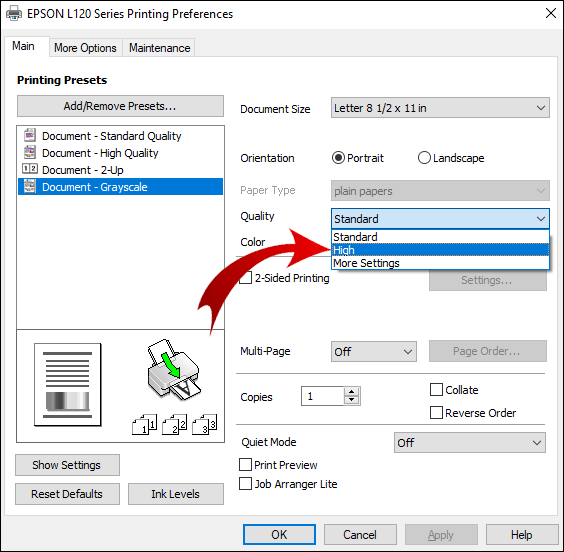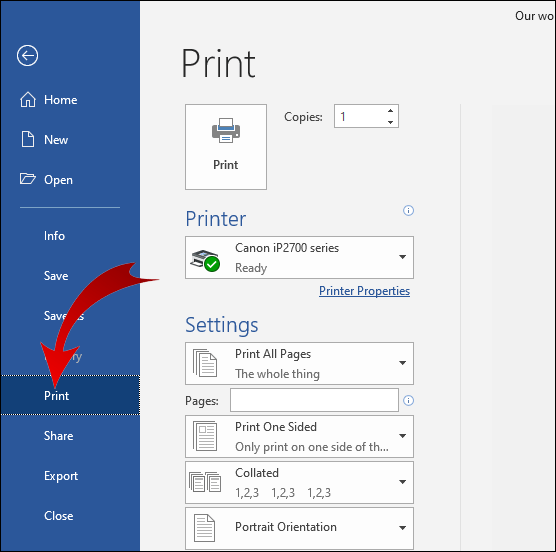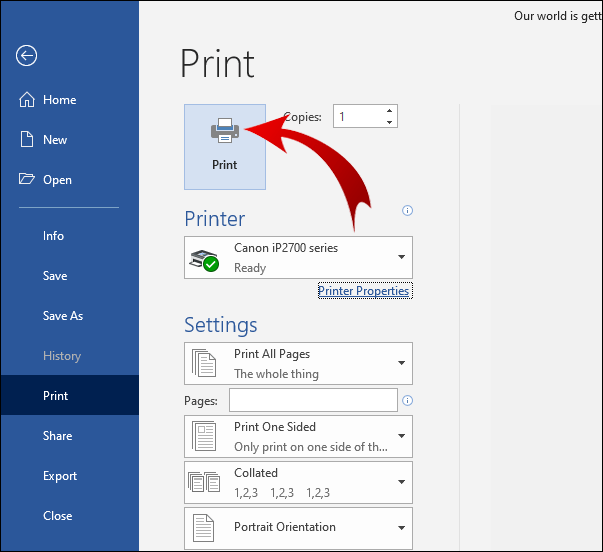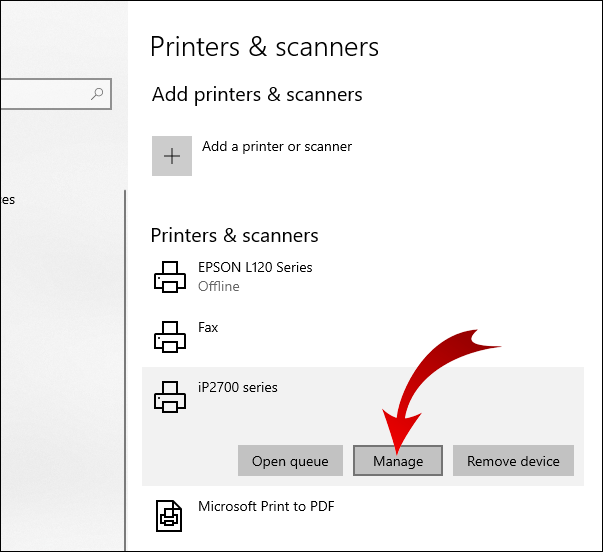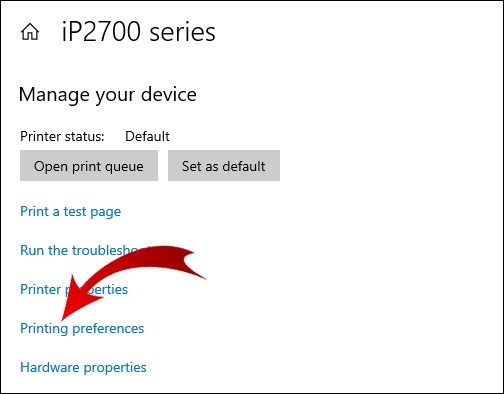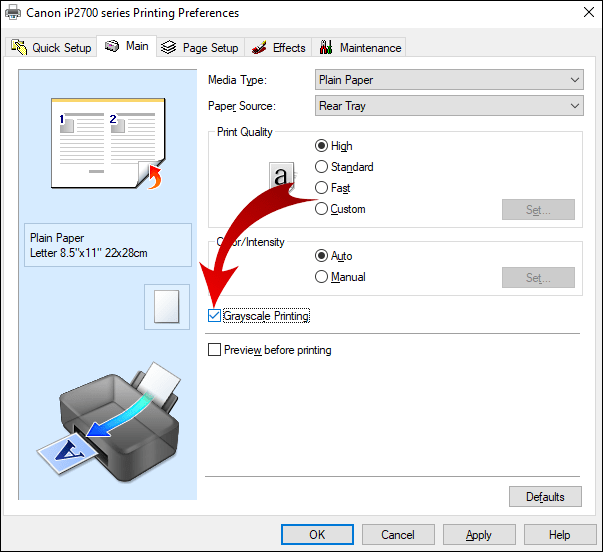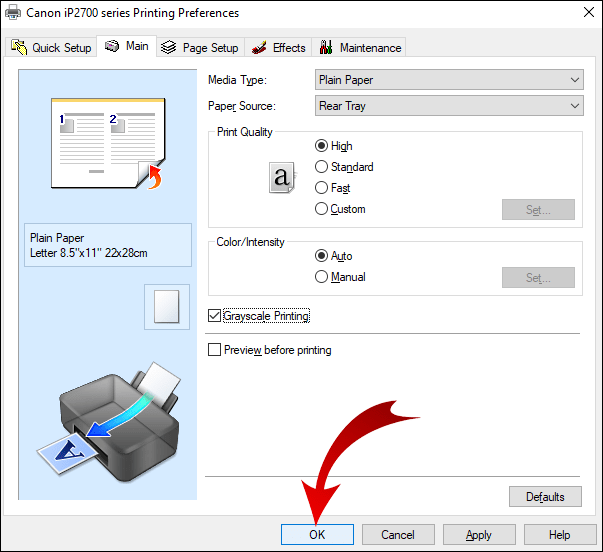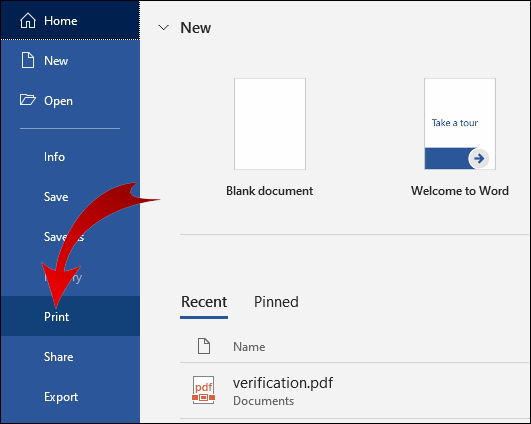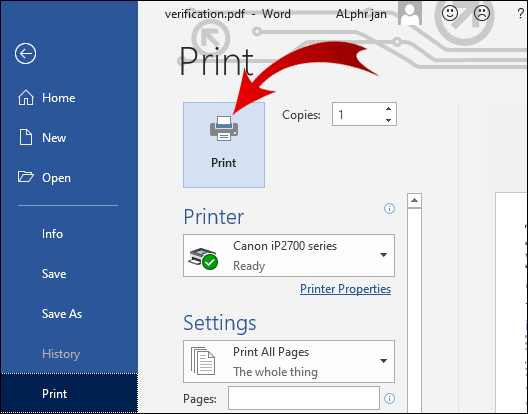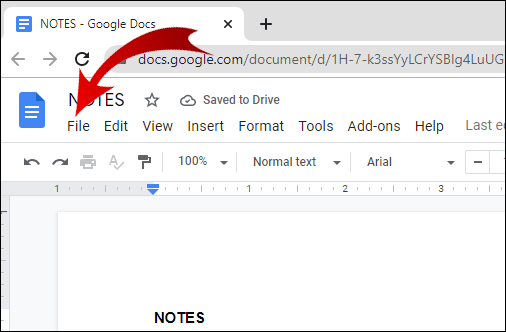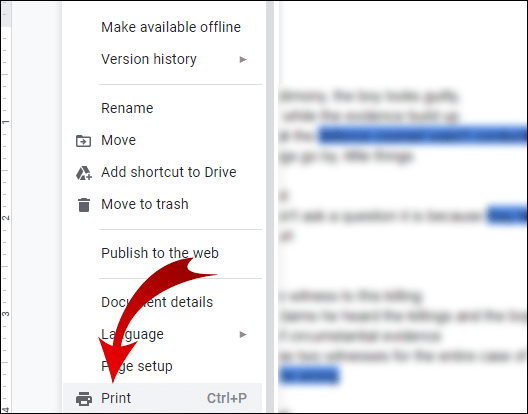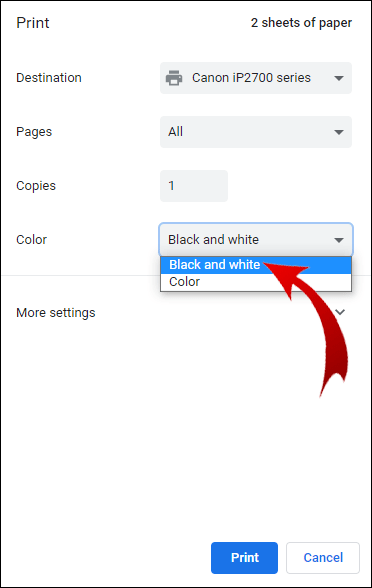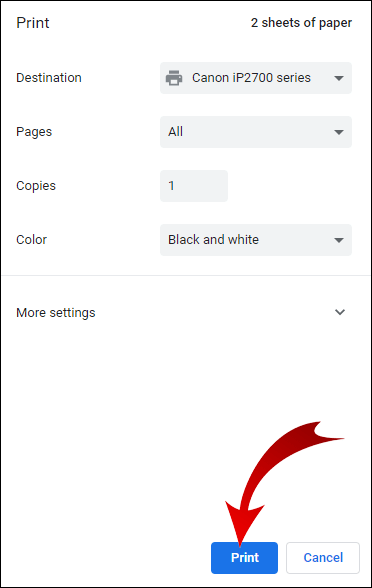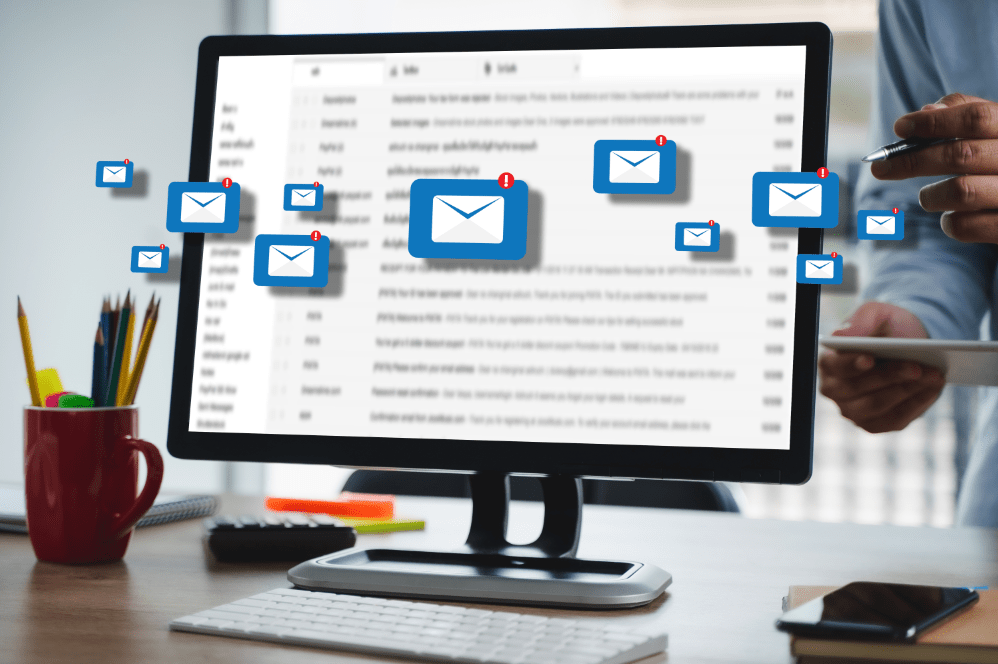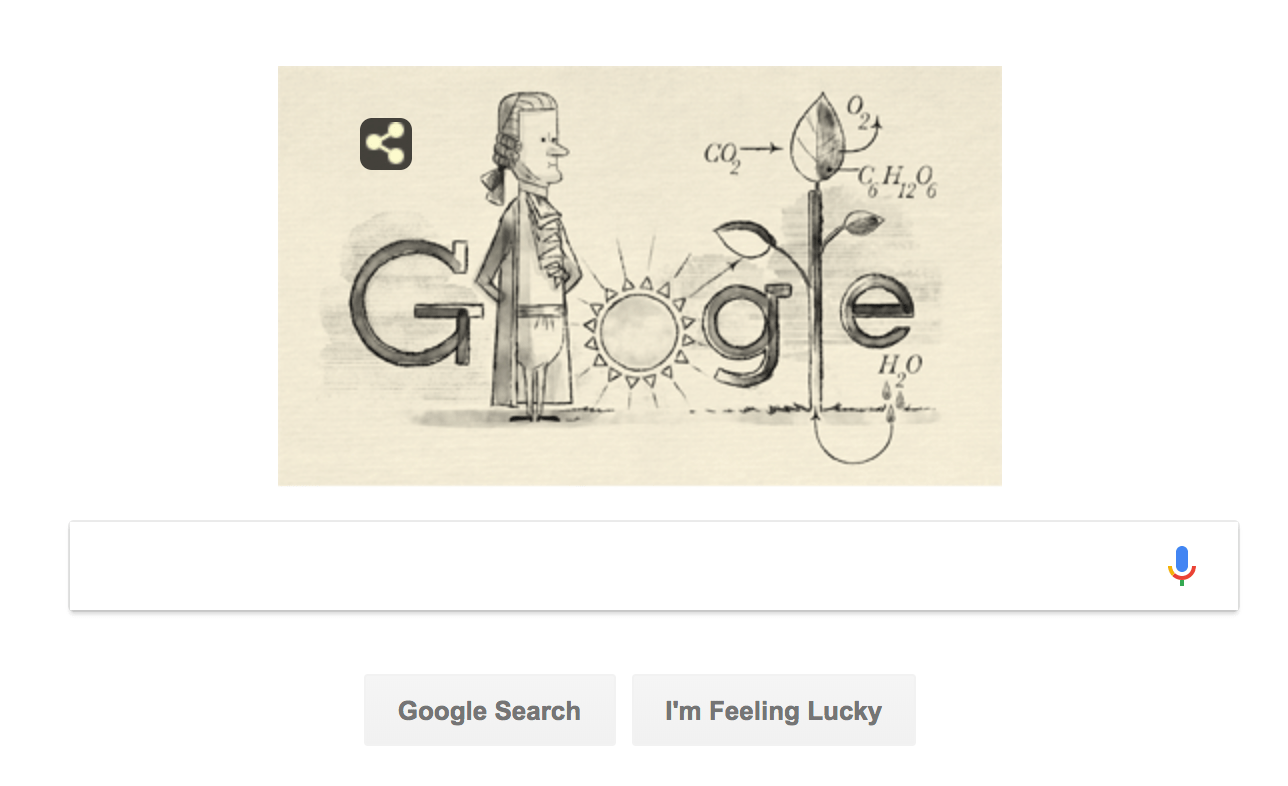白黒で印刷する方法
コピーに適したドキュメントを印刷したり、使用するカラーインクの量を減らしたりする必要がある場合は、白黒で印刷する方法を知りたいと思うかもしれません。

この記事では、さまざまなプリンタモデルとアプリケーションを使用してモノクロコピーを作成する手順について説明します。さらに、プリンタが期待どおりに印刷されない場合の対処方法についても説明します。
白黒で印刷する方法
WindowsとmacOSでは、黒インクとカラーインクを組み合わせて使用するプリンターは、すべてのジョブでのみ黒インクを使用して印刷するように構成できます。
白黒印刷の場合、通常、プリンタは「グレースケール」印刷を使用します。この手法では、基本的にカラーインクの組み合わせを使用して、さまざまなグレーの色合いで画像の明るい面と暗い面を推定します。
黒インクのみを印刷するようにコンピューターの構成を設定するには、次を選択します。
「スタート」>「設定」>「デバイス」>「プリンターとスキャナー」を選択し、プリンターを選択してから「管理」を選択します。
または、「印刷」メニューにある「印刷設定」にアクセスして、アプリケーションから印刷する前に設定を変更することもできます。
Macで白黒で印刷する方法
Mac経由で画像を白黒で印刷するには:
- 「ファインダー」にアクセスして、印刷する必要のある画像を見つけます。
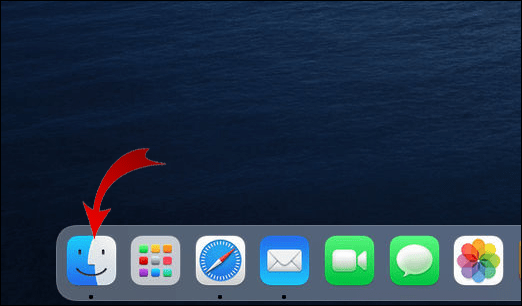
- それを右クリックし、「プログラムから開く」、「プレビュー」の順に選択します。
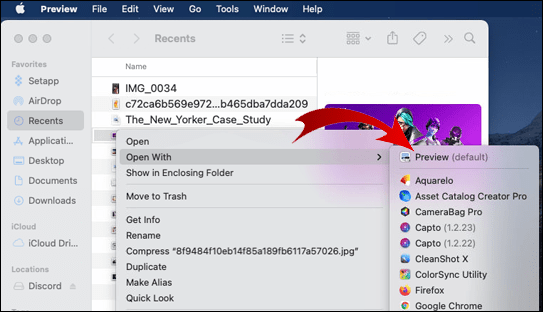
- 上部の水平メニューから「ファイル」を選択します。
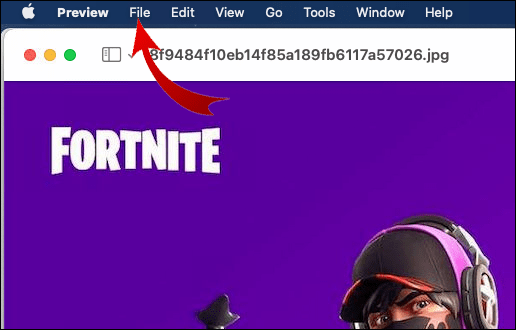
- 下部にある[印刷]を選択します。
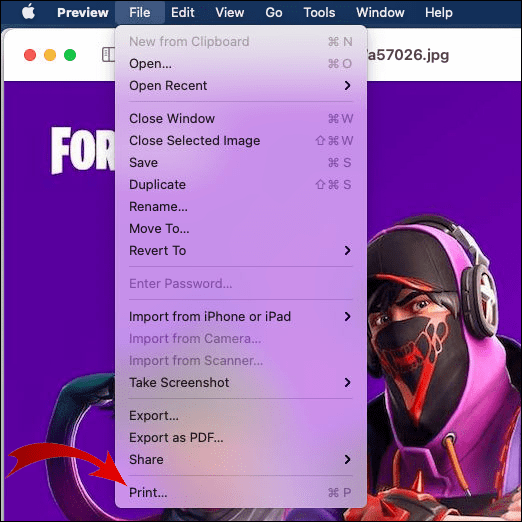
- 「コピー」セクションの横にある印刷メニューで、「白黒」を選択します。
- 「印刷」を選択します。
Wordで白黒で印刷する方法
Word文書を白黒で印刷するには:
- Wordアプリケーションにアクセスし、印刷するドキュメントを開きます。
- 上部の水平メニューから「ファイル」を選択します。
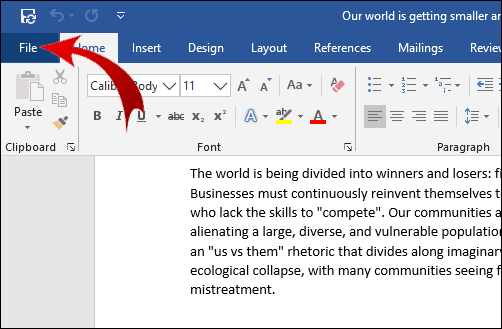
- メニューの下部にある[印刷...]を選択します
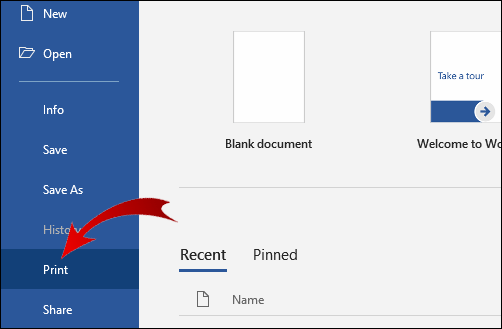
- [白黒で印刷]オプションを見つけて選択します(ダイアログボックスで使用できるオプションはプリンターによって異なります)。
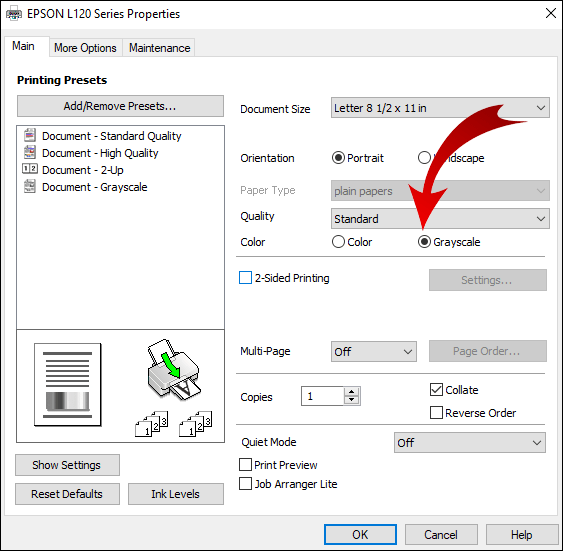
エプソンで白黒で印刷する方法
Windows経由でEpsonプリンターを使用して白黒で印刷するには:
- 印刷するドキュメントを開きます。
- 「プリンタのプロパティ」、「設定」、または「プロパティ」を選択します。これらのオプションが利用できない場合は、「オプション」、「プリンタ」、または「セットアップ」を選択します。次に、次の画面で「プリンタのプロパティ」、「プロパティ」、または「設定」を選択します。
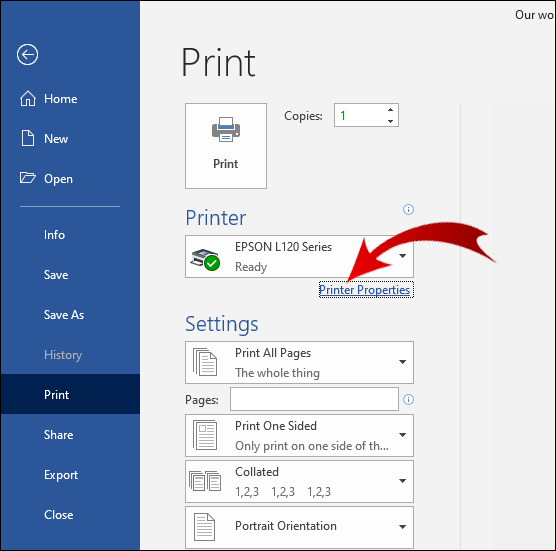
- 「印刷」ダイアログボックスから、色設定として「ブラック/グレースケール」を選択します。
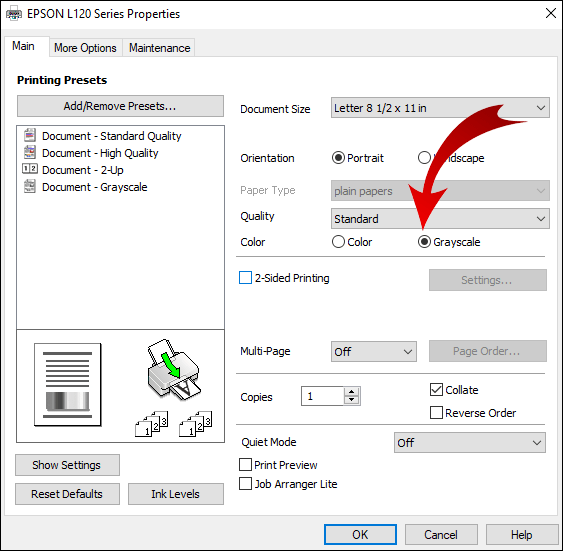
- 「OK」を選択します。
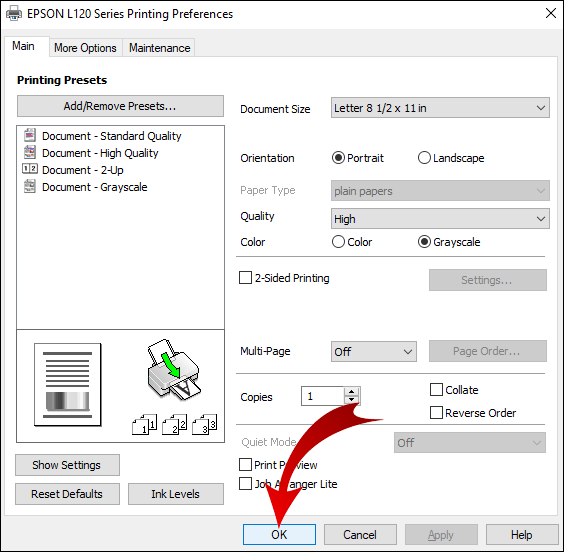
Mac経由でEpsonプリンターに印刷するには:
- 印刷するドキュメントを開きます。必要に応じて、印刷ウィンドウを展開するには、[詳細を表示]ボタンを選択するか、[プリンタ設定]の横に表示されている矢印をクリックします。
- プリンタのポップアップメニューから、「印刷設定」を選択します。
- [ブラック/グレースケール]チェックボックスをオンにしてから、[印刷]をオンにします。
エプソンでカラーアウト時に白黒で印刷する方法
カラーカートリッジが空のときにEpsonプリンターを強制的に白黒で印刷するには:
- 「Windowsキー+ R」を押して、実行コマンドウィンドウを開きます。
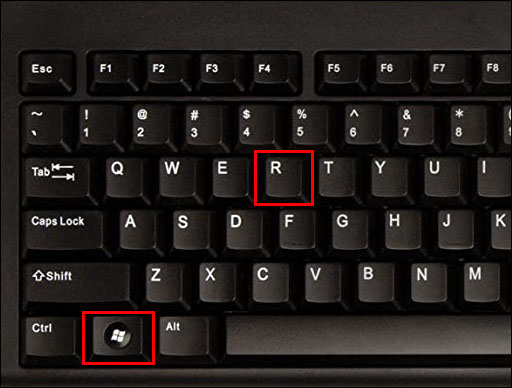
- 「コントロール」と入力し、「OK」を選択してコントロールパネルにアクセスします。
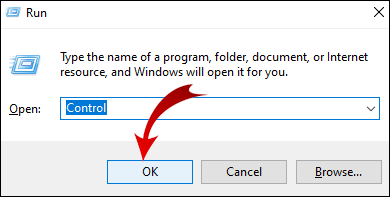
- 「ハードウェアとサウンド」を選択します。
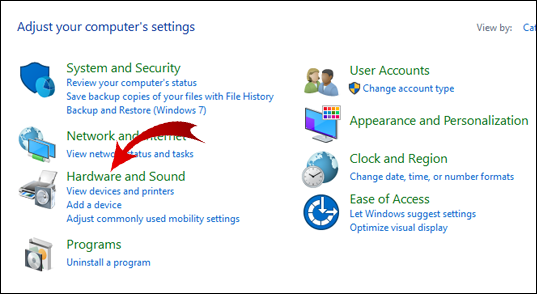
- セットアップするプリンターを右クリックします。
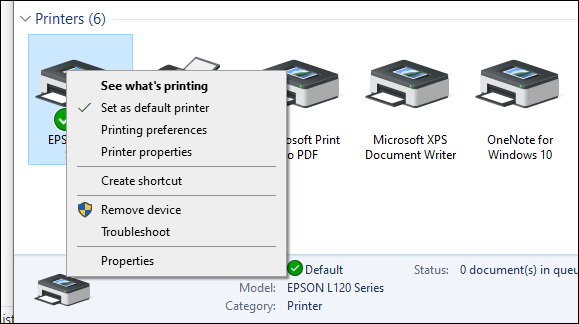
- 「プリンタ設定」、「色」の順にクリックします。
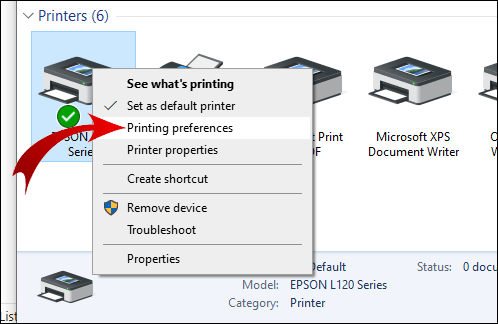
- 「グレースケールで印刷」を選択します。
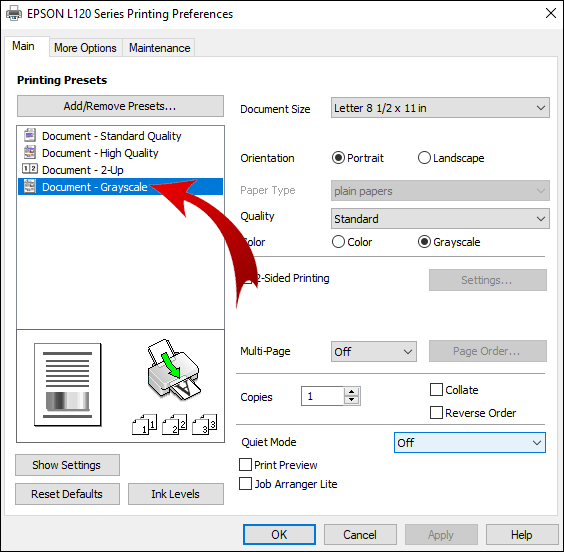
- ドロップダウンリストから「高品質」設定を選択します。
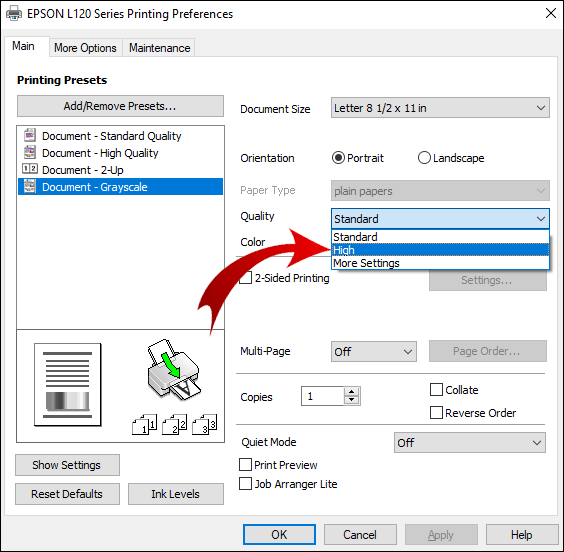
- 「適用」、「OK」の順に選択して変更を保存します。印刷する場合は、「OK」を選択して白黒のみでの印刷を確認してください。
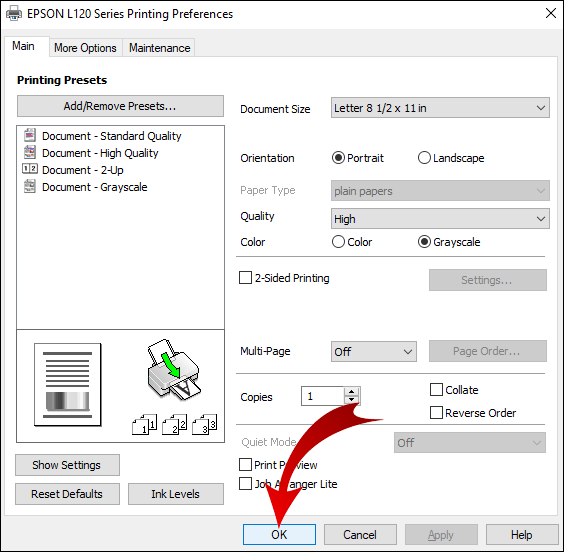
キヤノンで白黒で印刷する方法
Canonプリンターに白黒で印刷するには:
- 印刷用のドキュメントにアクセスして開きます。
- 「印刷」オプションを選択します。
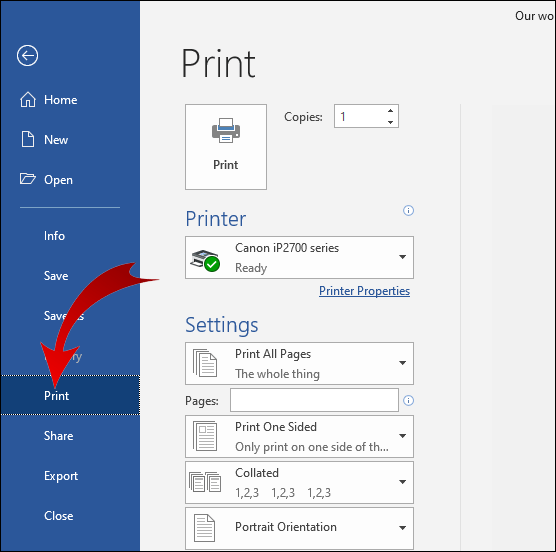
- [印刷方法]ドロップダウンメニューで、[色]、[黒のみ]の順に選択します。

- セットアップを完了してから、「印刷」します。
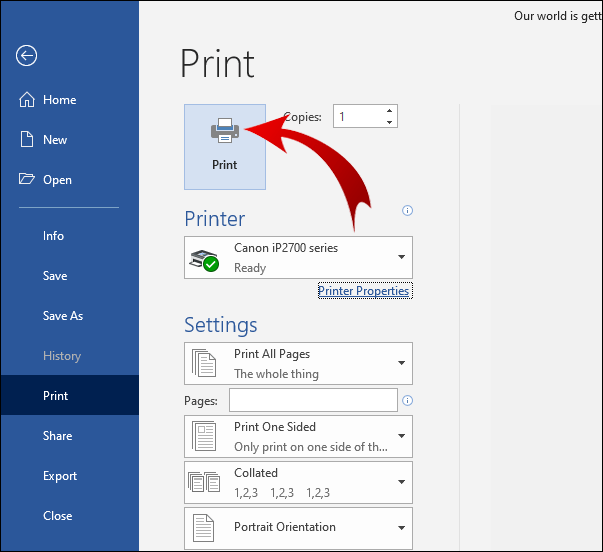
Windowsで白黒で印刷する方法
Windows経由で白黒で印刷するようにプリンタを設定するには:
- 「コントロールパネル」、「プリンターとスキャナー」の順に移動します。

- プリンタを見つけて、[管理]を選択します。
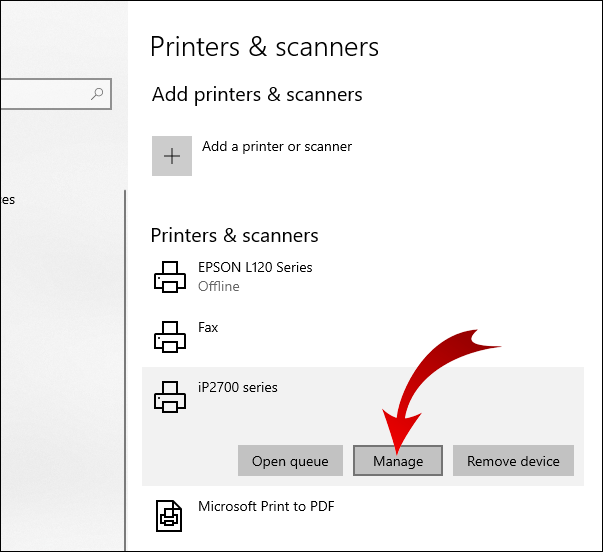
- 印刷設定を設定するには、[デバイスの管理]ウィンドウから[印刷設定]を選択します。
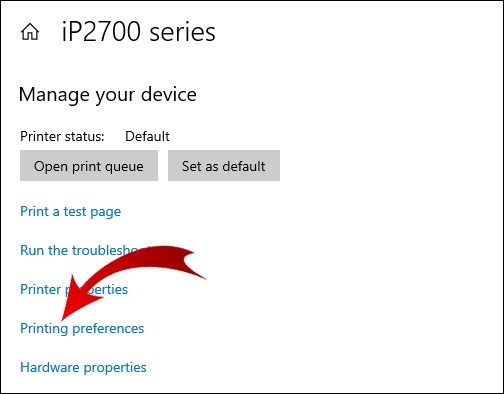
- 「用紙/品質」セクションで、カラーオプションで「白黒」を選択します。
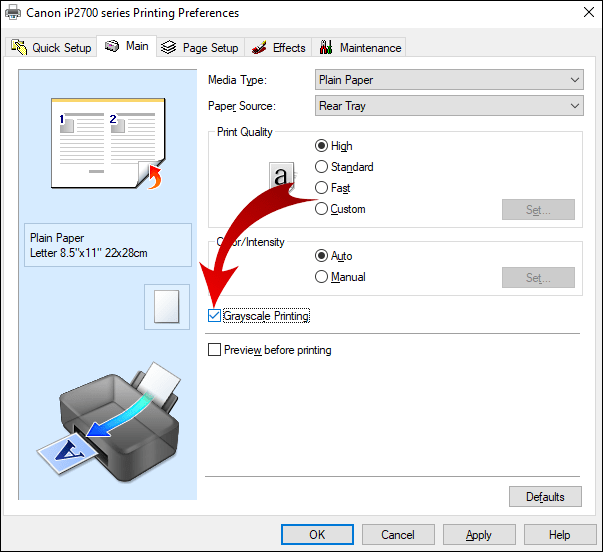
- 「OK」を選択して変更を保存します。
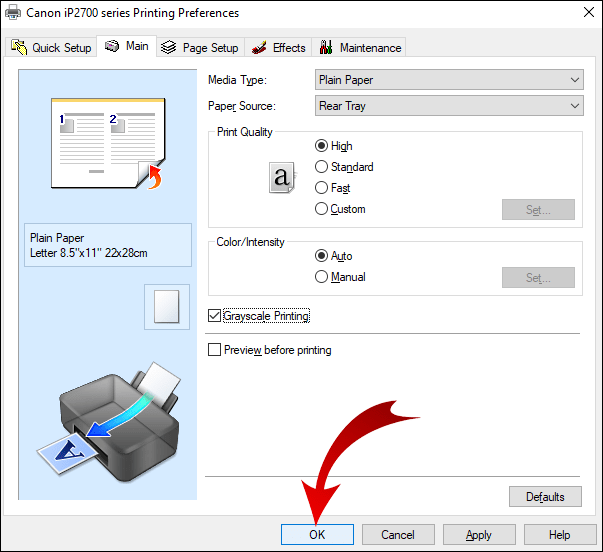
PDFから白黒で印刷する方法
PDFを白黒で印刷するには:
- 印刷するPDFを開きます。
- トップメニューから「ファイル」、「印刷」の順に選択します。
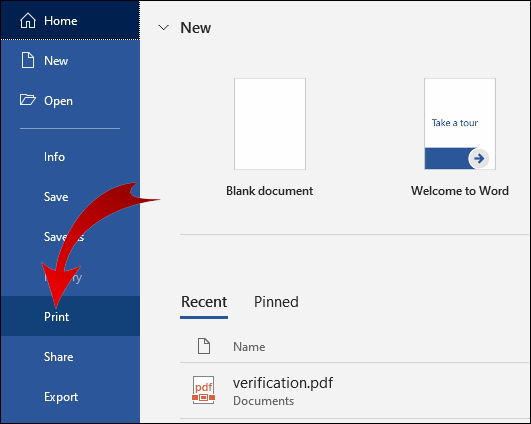
- 灰色のポップアップボックスから「設定」を選択します。
- 「色」タブを選択します。
- [グレースケールで印刷]、[黒のインクカートリッジを使用]の順に選択します
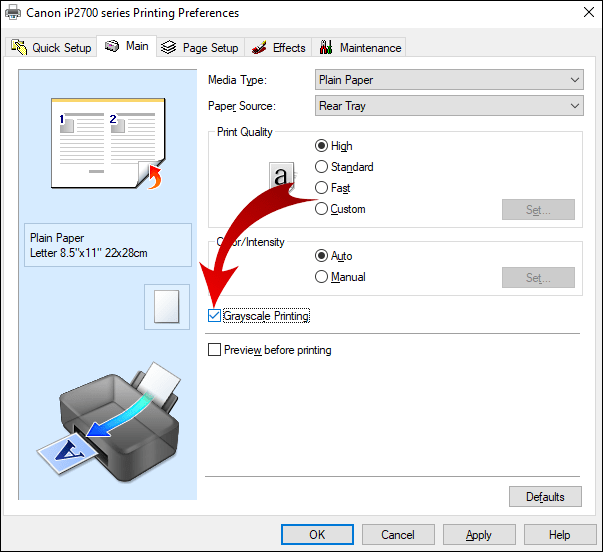
- ボックスの下部にある[OK]を選択して設定を確認し、[印刷]を選択します。
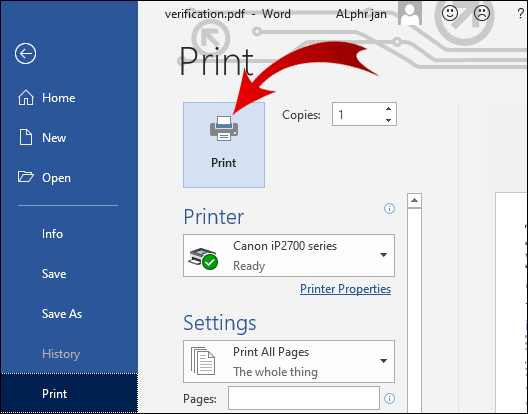
Googleドキュメントで白黒で印刷する方法
- Googleドライブに移動し、印刷するドキュメントを開きます。
- トップメニューから「ファイル」を選択します。
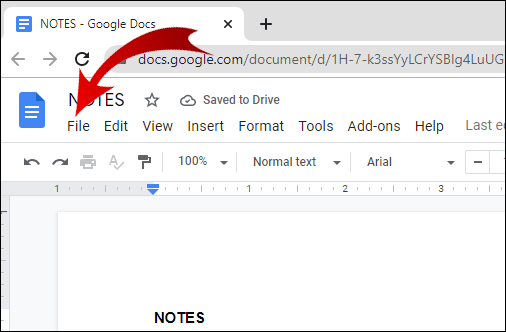
- 「印刷」を選択します。
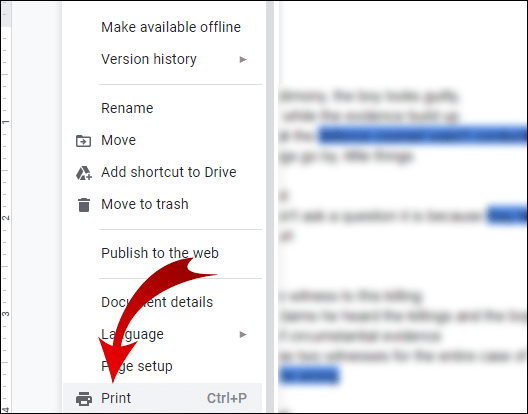
- ポップアップウィンドウで、[色]の下の[モノクロ]を選択します。
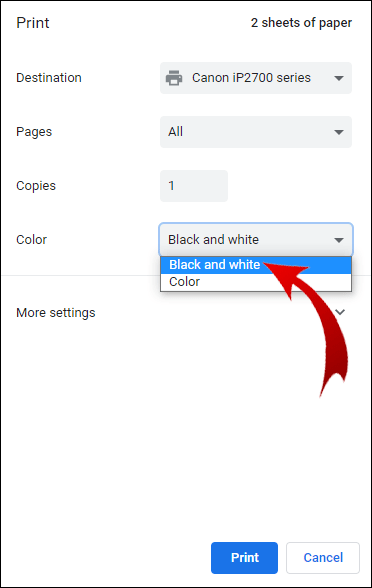
- 「印刷」を選択します。
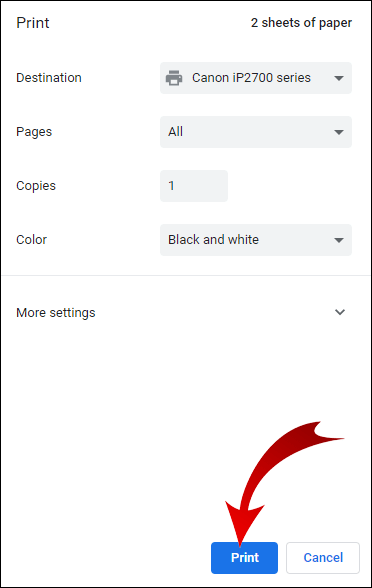
その他のFAQ
黒インクのみを使用するプリンタはどれですか?
レーザー、モノクロレーザー、およびインクジェットモデルであるブラックインクのみのプリンターの幅広い選択があります。それらを見つけるには、Amazonで「Printers」を検索し、「PrinterColorFeature」セクションの下に「Monochrome」フィルターオプションを含めます。
1つのカートリッジが空の場合、印刷できますか?
Windowsでは、次の回避策を使用して、プリンタに1つのフルインクカートリッジからの印刷を強制します。
•[スタート]、[コントロールパネル]の順に選択します。
•「プリンタとFAX」をダブルクリックします。
•プリンタを右クリックして、[印刷設定]を選択します。
•「色」タブを選択します。
•プリンタのモデルに応じて適用可能なオプションを選択します。たとえば、黒またはカラーカートリッジのみを使用するオプションを選択します。
•インクがなくなったカートリッジに応じて、[カラー]オプションで[グレースケール]、[カラーで印刷]、または[合成]を選択します。コンポジットは、カラーインクを組み合わせてほぼ黒色になります。
•黒インクが不足している場合は、テキストのフォントを茶色または濃い青で印刷するように変更します。
プリンタを白黒で印刷するにはどうすればよいですか?
Windows経由でEpsonプリンターに白黒で印刷するには:
•印刷するドキュメントを開きます。
•「プリンタのプロパティ」、「設定」、または「プロパティ」を選択します。これらのオプションが利用できない場合は、「セットアップ」、「プリンター」、または「オプション」を選択します。次に、次の画面で「プリンタのプロパティ」、「設定」、または「プロパティ」を選択します。
•[印刷]ダイアログボックスで、色設定として[黒/グレースケール]を選択します。
•「OK」を選択します。
Mac経由でEpsonプリンターに白黒で印刷するには:
•印刷するドキュメントを開きます。印刷ウィンドウを開く必要がある場合は、[詳細を表示]ボタンを選択するか、[プリンタ]設定の横にある矢印をクリックします。
•プリンタオプションメニューで、[印刷設定]を選択します。
•[グレースケール]チェックボックスをオンにしてから、[印刷]をオンにします。
プリンタで白黒印刷できないのはなぜですか?
以下は、プリンタが白黒での印刷を拒否した場合に試すべきいくつかのことのリストです。各ヒントの後に、テストページを印刷して、問題が解決したかどうかを確認します。
•再起動してみてください。プリンタの電源を切り、電源とすべてのUSBケーブルを外します。 5分間休ませてから、電源を入れ直します。
•黒のカートリッジのインクレベルが低いか空かを確認します。交換する必要がある場合は、必ず新しいものを正しく取り付けてください。
•プリントヘッドが詰まっていないことを確認してください。ほとんどのプリンタモデルには、自動プリントヘッドクリーニング機能があります(これを実行する方法の手順については、プリンタのユーザーガイドを確認してください)。
ノート: この機能は大量のインクを使用するため、手動でクリーニングすることをお勧めします。
それでも問題が解決しない場合は、コンピューターを使用してテストを実行し、原因とその修正方法を確認できます。
•Windowsでは、「Windowsキー+ I」を使用して「設定」にアクセスします。
•「更新とセキュリティ」を選択します。
•「トラブルシューティング」タブをクリックします。
•「プリンタ」を選択します。
•「トラブルシューターを実行する」を選択します。
•指示に従い、推奨される修正を適用します。
プリンタが白黒でしか印刷されないのはなぜですか?
プリンタ設定が「カラー」に設定されていて、カラーカートリッジに十分なインクがある場合は、Windowsで次の修正を試して、プリンタをカラーで印刷してください。
1.プリンターとドライバーをアンインストールします。
•「Windowsキー+ R」を押して、「実行」コマンドにアクセスします。
•「control」、「OK」の順に入力します。
•[プログラム]、[プログラムと機能]の順に選択します。
•プリンタの「アンインストール」を選択します。
2.デバイスから取り外します。
•「デバイスマネージャ」にアクセスするには、「実行」に「devmgmt.msc」と入力し、「OK」を選択します。
•印刷キューを展開し、問題のあるプリンターを右クリックします。
•「デバイスのアンインストール」を選択します。
3.プリンターを取り外します。
•「コントロールパネル」にアクセスするには、「ファイル名を指定して実行」コマンドウィンドウに「control」と入力します。
•「デバイスとプリンター」を選択します。
•問題のあるプリンタを右クリックして、[デバイスの削除]を選択します。
•コンピューターを再起動します。
4.一時ファイルを削除します。
•「実行」コマンドウィンドウで「%temp%」と入力し、「OK」を選択します。これにより、一時ファイルフォルダが開きます。
•フォルダ内のすべてのファイルを選択してから、「削除」します。
•コンピューターを再起動します。
5.最新のプリンタードライバーをインストールします。
•[HPプリンタードライバー]ページに移動します。
•プリンターを見つけて、最新のプリンタードライバーをダウンロードします。
•PCでドライバーを実行してインストールします。
•プロンプトが表示されたら、プリンターをコンピューターに接続します。
•(万が一の場合に備えて)システムを再起動してから、カラードキュメントをもう一度印刷してみてください。
最高の白黒プリンターは何ですか?
これまでの2021年の最高の白黒プリンターは次のとおりです。
処理能力:
•Amazonで入手可能なBrotherDCP-L5500DNは、1分あたり最大42ページを処理できます。
機能性:
•Amazonでも入手可能なCanonimageCLASS MF267dwは、印刷、コピー、FAXなどを行うことができます。
バジェット:
•約179.99ドルで、adorama.comから入手できるBrother HL-L2350DWは、適度に軽い印刷のニーズに適しています。
モノクロでの印刷
モノクロ/グレースケールでの印刷は、環境に優しく安価であるだけでなく、画像の印刷に使用すると見事なクラシックを作成できます。コピーに適した鮮明でクリアな文書を印刷するのに最適です。
白黒で印刷する方法に追いついたので、画像を印刷するためにグレースケール設定を使用しましたか?その結果に満足しましたか?以下のコメントセクションでお知らせください。